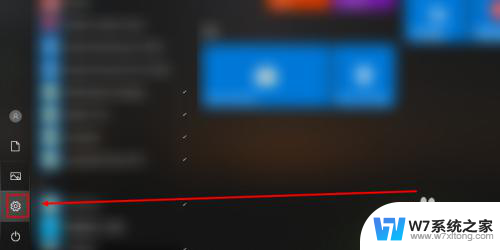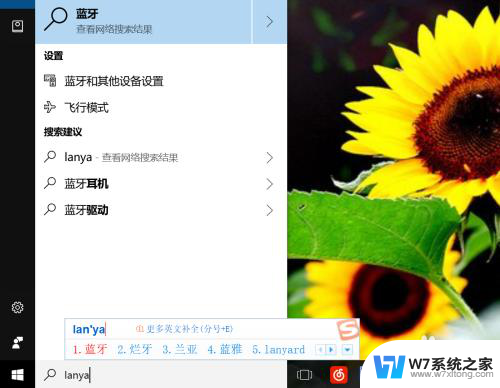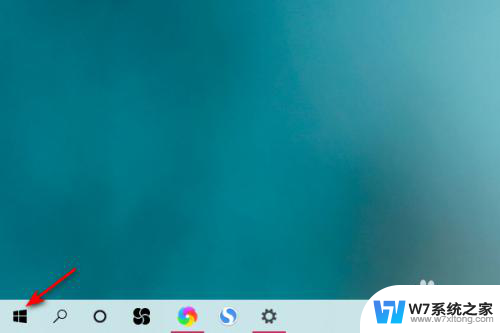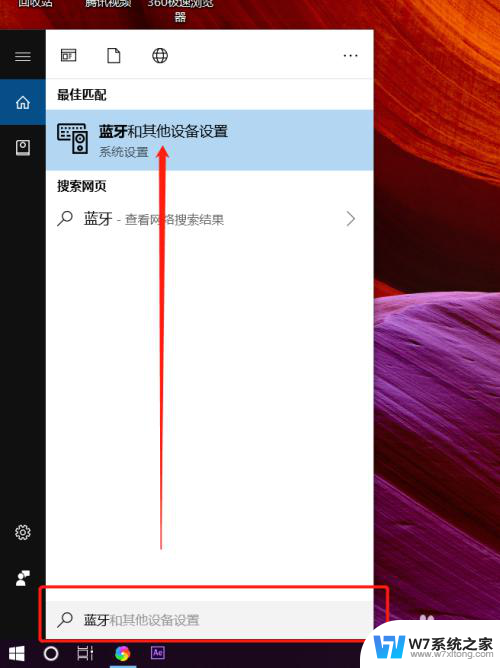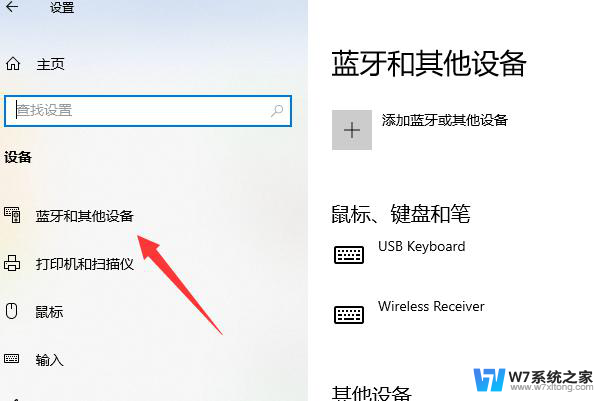dell电脑有蓝牙吗 Dell笔记本如何打开蓝牙
更新时间:2024-07-26 10:42:41作者:yang
Dell电脑作为一款备受欢迎的笔记本品牌,一直以来都以出色的性能和稳定的质量着称,许多用户对于Dell笔记本是否具备蓝牙功能以及如何打开蓝牙并不清楚。蓝牙技术在现代社会中已经成为无线连接的重要方式,可以实现设备之间的快速传输和交互。了解Dell笔记本的蓝牙功能以及如何打开它对于用户来说非常重要。接下来我们将详细介绍Dell电脑是否具备蓝牙功能以及如何打开蓝牙的方法。
步骤如下:
1.打开Dell笔记本电脑进入系统后,点击左下角的图标。
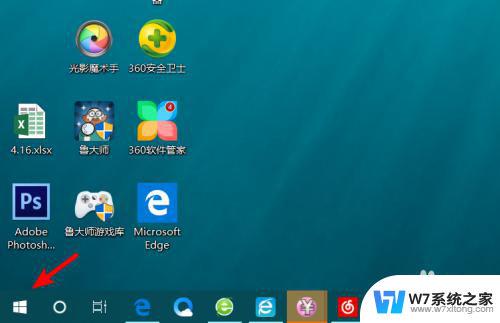
2.点击后。在上方的窗口中。选择设置的图标,进入Windows设置。
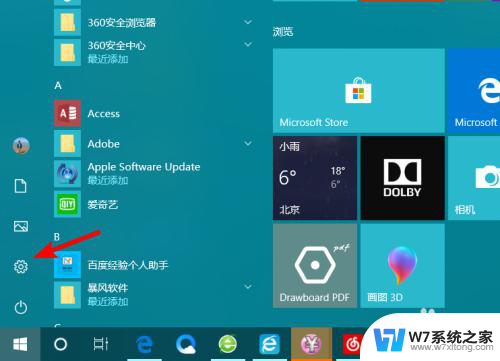
3.在Windows设置界面,点击设备的选项进入。
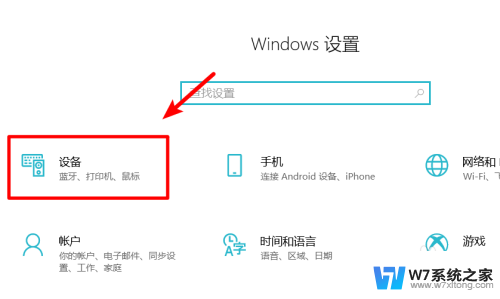
4.进入后,就可以看到蓝牙的选项,点击即可将蓝牙打开。
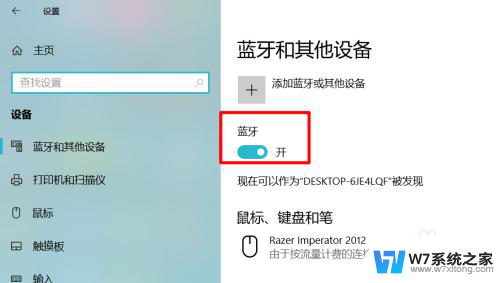
5.打开后,在电脑的任务栏可以看到蓝牙的图标。右键点击即可使用蓝牙的相关功能。
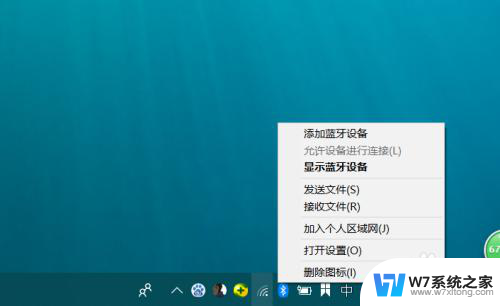
6.比如点击发送文件,点击后。选择已配对的设备,就可以将电脑的文件通过蓝牙发送至其他设备。
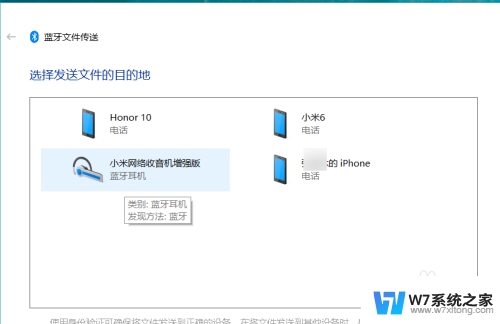
以上就是关于dell电脑是否具备蓝牙功能的全部内容,如果还有不清楚的用户,可以参考以上步骤进行操作,希望对大家有所帮助。